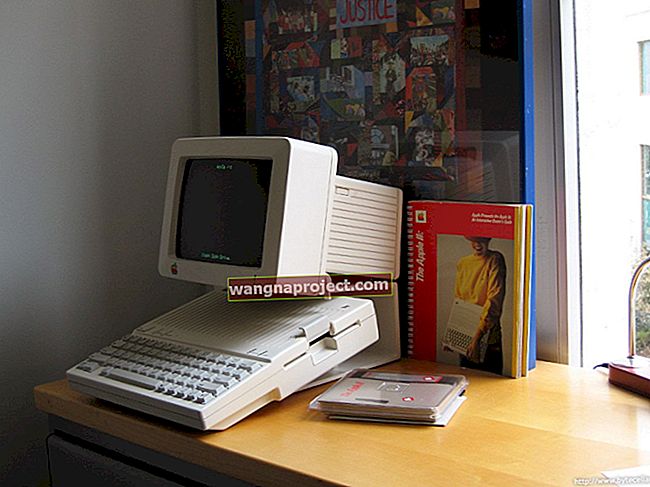Wszyscy kochamy naszego Maca, ale w systemie operacyjnym są pewne rzeczy, z których prawie nie korzystamy. Dzieje się tak, ponieważ trudno wymyślić sposób, w jaki te rzadko używane funkcje mogą być przydatne. Jedną z takich funkcji jest Dashboard na twoim Macbooku. Aplikacja jest ładnie zaprojektowana, ale nie ma żadnego celu. Podnieście ręce, jeśli korzystałeś z pulpitu nawigacyjnego na komputerze Mac lub Macbook z Yosemite w zeszłym tygodniu.

Wraz z najnowszą wersją OS X korzystanie z Dashboardu stało się jeszcze bardziej rzadkie. Dlaczego nadal potrzebujesz widżetów, skoro możesz mieć aplikację do wszystkiego?
Najgorszą rzeczą w Dashboard jest to, że jeśli w ogóle nie chcesz go używać, może się zdarzyć, że od czasu do czasu otworzysz go przypadkowo. Pulpit nawigacyjny jest dość bezużyteczny, ale został zaprojektowany i umieszczony na klawiaturze / panelu w taki sposób, aby był bardzo dostępny.
Na szczęście istnieje sposób na całkowite wyłączenie tej funkcji.
Sposoby wyłączenia pulpitu nawigacyjnego
Istnieją dwa sposoby na odsunięcie pulpitu nawigacyjnego i jego ukrycie z komputera Mac. Pierwsza zapobiegnie pojawieniu się go w Centrum kontroli misji, podczas gdy druga metoda uniemożliwi przypadkowe otwarcie przez jakikolwiek niewłaściwy gest. Dla nas obie metody okazały się skuteczne, więc możesz po prostu wybrać tę, która najlepiej odpowiada Twoim wymaganiom lub jest dla Ciebie łatwiejsza.
Usunięcie go z interfejsu kontroli misji
Kontrola misji to miejsce, w którym znajduje się Dashboard, który pojawia się za każdym razem, gdy naciśniesz klawisz kontroli misji (klawisz F3).
Aby usunąć stąd Dashboard, wykonaj poniższe proste czynności…
1- Przejdź do „preferencji systemowych” i otwórz panel opcji „Kontrola misji”.
2- W nowym oknie, które zostanie otwarte, przejdź do rozwijanego menu, tuż obok miejsca, w którym jest napisane „Pulpit nawigacyjny”. Kliknij „wyłącz” z menu rozwijanego.

Korzystanie z terminala, aby całkowicie go wyłączyć
Spowoduje to usunięcie Pulpitu nawigacyjnego z interfejsu kontroli misji, ale nadal może Cię niepokoić, jeśli naciśniesz ten niewłaściwy przycisk. Aby wyłączyć pulpit nawigacyjny, aby nie otwierał się również za pomocą jakichkolwiek gestów, postępuj zgodnie z poniższymi instrukcjami,
To jest łatwe!
1- Otwórz okno „terminala” i wpisz następujące polecenie - możesz je również skopiować i wkleić w oknie.
domyślne napisz com.apple.dashboard mcx-disabled -boolean TAK && killall Dock
2- Po wprowadzeniu powyższego polecenia naciśnij klawisz „Return”, aby wykonać.
3- Dock uruchomi się ponownie, a kiedy wróci, nie zobaczysz tam pulpitu nawigacyjnego.
Szybka uwaga: W powyższym poleceniu możesz wpisać „Nie” zamiast „Tak”, aby uzyskać odwrotny skutek, tj. Przywrócić Dashboard ludziom, którzy nie mogą bez niego żyć. Mam nadzieję, że to nie ty.
Podsumowanie
Proszę, ludzie, skończyliście z Dashboardem na Macu.
Korzystanie z widżetów innych firm może być jedynym powodem, dla którego moglibyśmy pomyśleć, gdyby ktoś nadal korzystał z Panelu. Naszym szczerym zdaniem nowoczesne aplikacje są w stanie z powodzeniem zastąpić takie elementy, jak kalkulator, zegar, kalendarz i widżety pogody.
Widżety w iOS to jednak inne zwierzę. Szczególnie w przypadku iOS 10 pulpit widżetów jest całkiem przydatny wraz z funkcjami podnoszenia i wybudzania dla iPhone'ów. Na komputerach Mac jak dotąd nie podobają nam się żadne funkcje pulpitu nawigacyjnego.
Może brakuje nam całej historii. Jeśli regularnie korzystasz z pulpitu nawigacyjnego na komputerze Mac, chcielibyśmy usłyszeć od Ciebie w komentarzach poniżej.